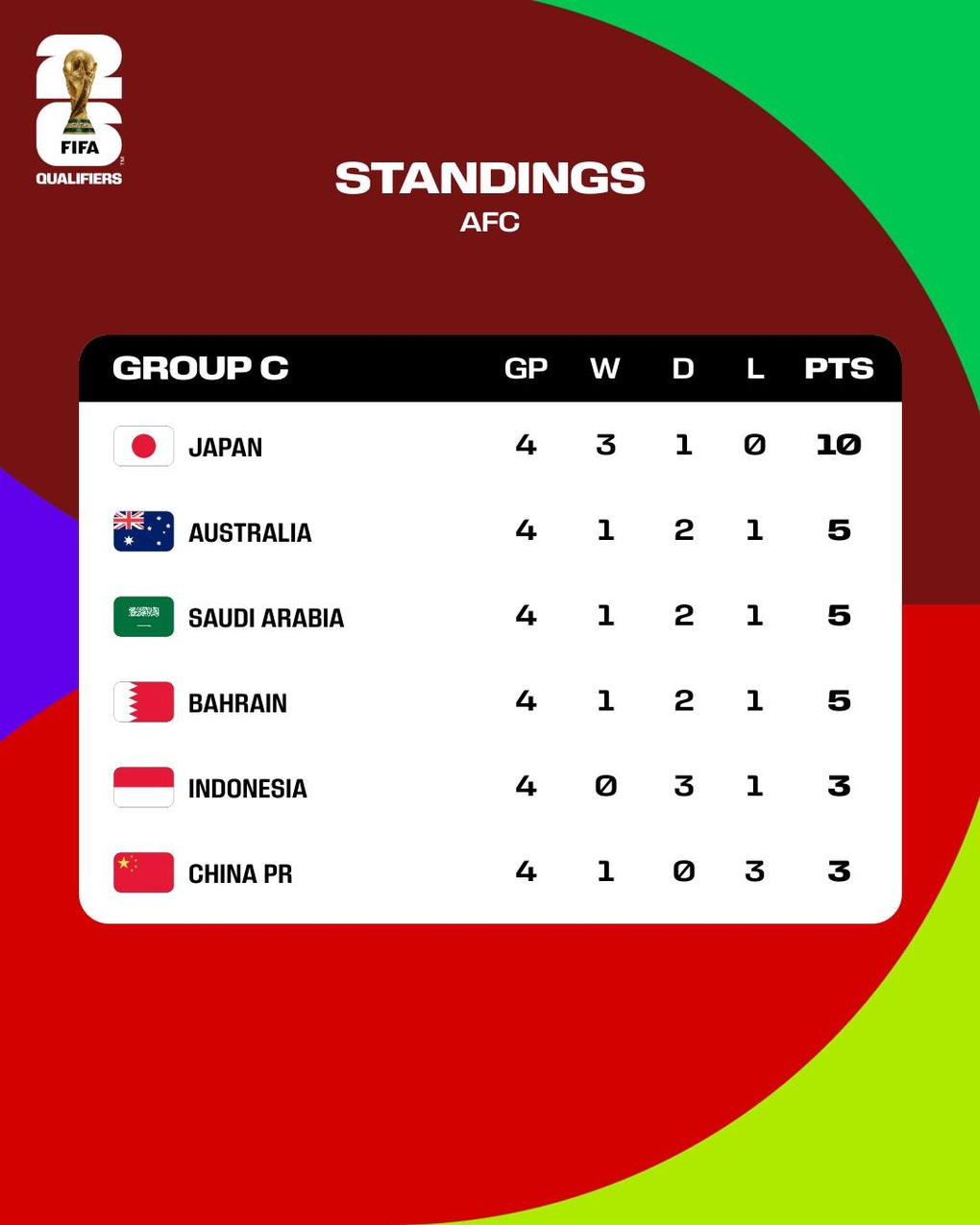Dùng iPhone kiểm tra lượng pin còn lại của các thiết bị bluetooth
Biểu tượng pin trên thanh trạng thái của iPhone cung cấp cho bạn cái nhìn trực quan về lượng năng lượng còn lại,ùngiPhonekiểmtralượngpincònlạicủacácthiếtbịlịch âm tháng 9 và bạn có thể bật tùy chọn phần trăm pin hoặc kiểm tra trong Control Center (Trung tâm kiểm soát), tùy thuộc vào dòng thiết bị bạn đang sử dụng. Tuy nhiên, có thể bạn chưa biết là có một cách để xem phần trăm pin của mọi thiết bị bluetooth bạn kết nối vào iPhone, từ AirPods cho đến loa di động và Apple Watch.
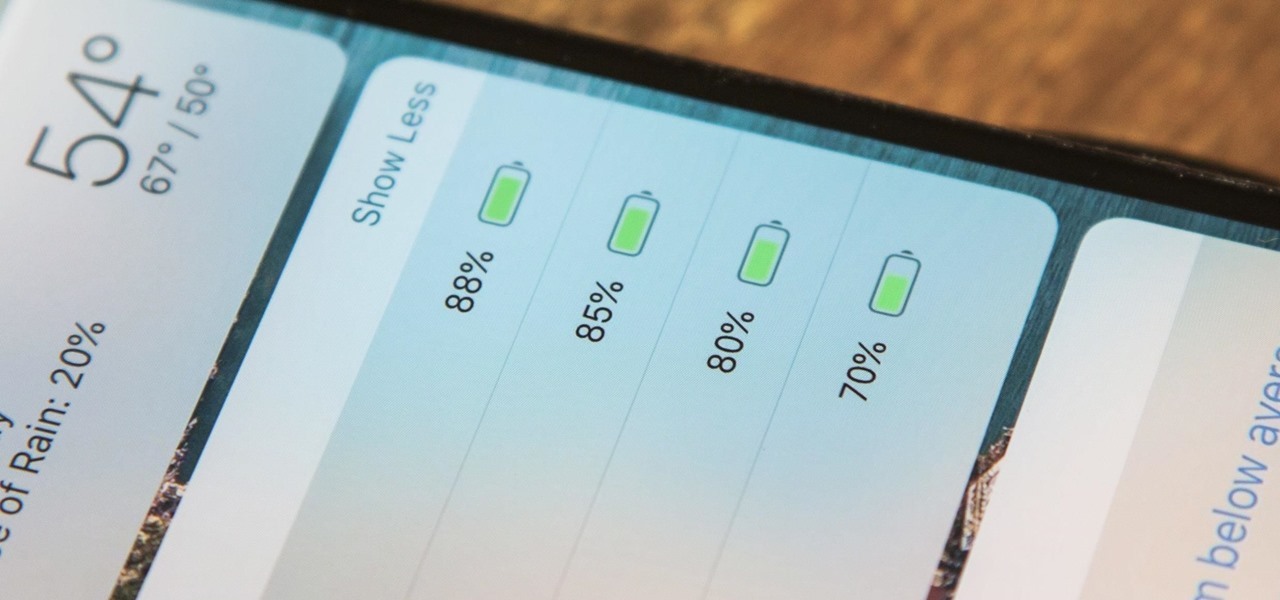 |
| Dùng iPhone kiểm tra lượng pin còn lại của các thiết bị bluetooth |
Tính năng này được giới thiệu đầu tiên trên iOS 9 và kể từ đó đến nay, ngày càng có nhiều phụ kiện bluetooth hỗ trợ nó.
Mặc dù vậy, bạn chỉ có thể sử dụng widget (tiện ích) Batteries (Pin) ẩn này trên iPhone, nó vẫn chưa hỗ trợ iPad và iPod Touch.
Theo đó, iPhone có thể hiển thị lượng pin còn lại trên rất nhiều sản phẩm của Apple và các nhà sản xuất bên thứ ba. Dưới đây là danh sách những thiết bị tương thích với tính năng này.
- Smartwatch (Đồng hồ thông minh): Apple Watch, Fossil Q Hybrid.
- Headphone (Tai nghe): AirPods và case, QCY QY7, Jabra HALO2, AudioMX HB-8A, Jarv NMotion BTHL-201, Anker Soundcore, SoundTrax, Jaybirds, Moto Pulse, Bose SoundSport, Sony MDR-1000X, Beats.
- Battery case (Ốp lưng kiêm pin dự phòng): Apple Smart Battery Case.
- Speaker (Loa di động): Anker Soundcore, Bose SoundLink, Beats.
- Khác: MYNT Trackers, Apple Pencil (iPad), AirTurn PEDpro... và hầu hết các phụ kiện mới cũng như các phụ kiện được ra mắt trong vòng bốn năm trở lại đây.
Mặc định, widget này bị tắt, do vậy bạn cần tìm và bật nó.
Bước 1: Mở màn hình Today View
Vuốt sang phải từ màn hình chính, màn hình khóa hoặc Notification Center (Trung tâm thông báo) để truy cập màn hình Today View, chính là nơi chứa các widget đang hoạt động trên iPhone. Cuộn xuống dưới cho đến khi nút Edit (Sửa) xuất hiện ở dưới cùng, và chọn nó. Bạn cần mở khóa iPhone để truy cập vào các cài đặt widget.
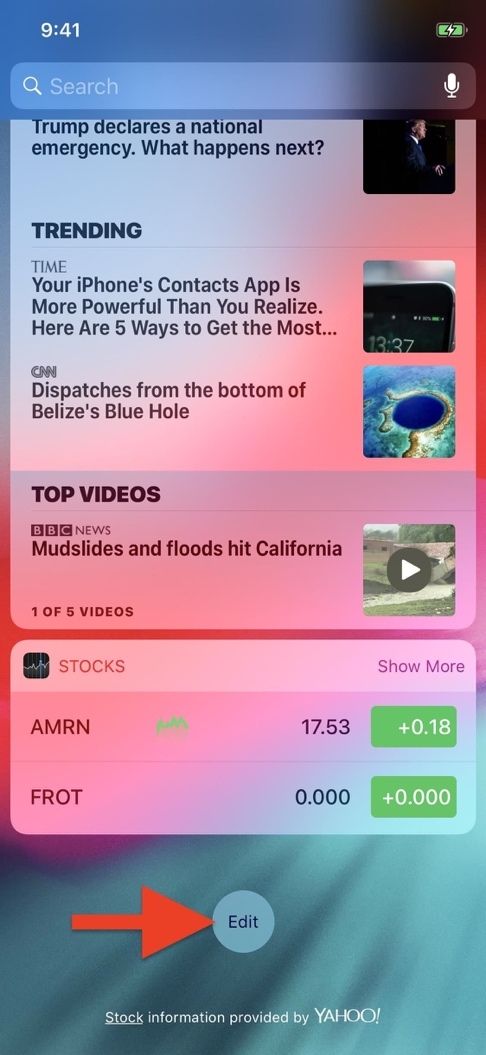 |
Bước 2: Kích hoạt widget Batteries
Từ trình đơn Add widgets (Thêm Tiện ích), bạn bấm nút hình dấu cộng màu xanh lá nằm bên cạnh widget Batteries (Pin) trong phần More widgets (Tiện ích khác). Nó sẽ được thêm vào cuối danh sách widget đang hoạt động, nhưng bạn có thể di chuyển nó đến vị trí bất kỳ bạn muốn trong danh sách; chỉ cần nhấn và giữ nút hình ba thanh ngang bên cạnh nó, sau đó kéo nó đến vị trí bạn muốn. Xác nhận thay đổi bằng cách bấm nút Done (Xong) ở góc trên bên phải.
Trường hợp bạn muốn xóa widget này, bạn chỉ cần làm theo các bước tương tự như trên và bấm nút hình dấu trừ bên cạnh widget Batteries (Pin).
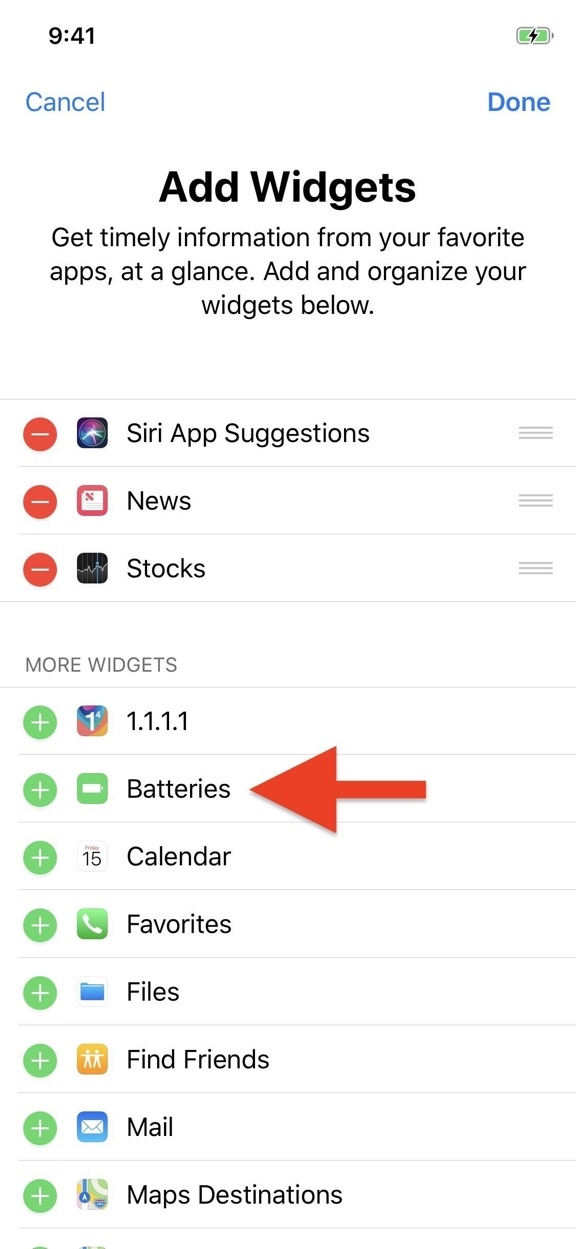 |
Bước 3: Kiểm tra mức pin còn lại của các thiết bị bluetooth
Lần tới khi bạn cần kiểm tra mức dung lượng pin còn lại của tai nghe, loa, hoặc thiết bị bluetooth bất kỳ, bạn chỉ cần mở màn hình Today view. Nếu bạn đang ở màn hình khóa, hoặc màn hình Home, bạn chỉ cần vuốt sang phải.
Widget Batteries (Pin) mới sẽ nằm tại vị trí bạn đã đặt nó, và tên của các thiết bị, cùng với biểu tượng pin và mức phần trăm pin còn lại tương ứng với chúng sẽ xuất hiện. Ngay cả iPhone của bạn cũng sẽ xuất hiện trong danh sách, mang đến cho bạn một cách khác để kiểm tra dung lượng pin của iPhone.
Nếu bạn đang sử dụng iOS 12 hoặc mới hơn, widget Batteries (Pin) sẽ luôn luôn hiển thị bất kể bạn có kết nối phụ kiện bluetooth hay không. Trường hợp bạn không kết nối bất kỳ phụ kiện bluetooth nào, iPhone của bạn vẫn hiển thị trong danh sách.
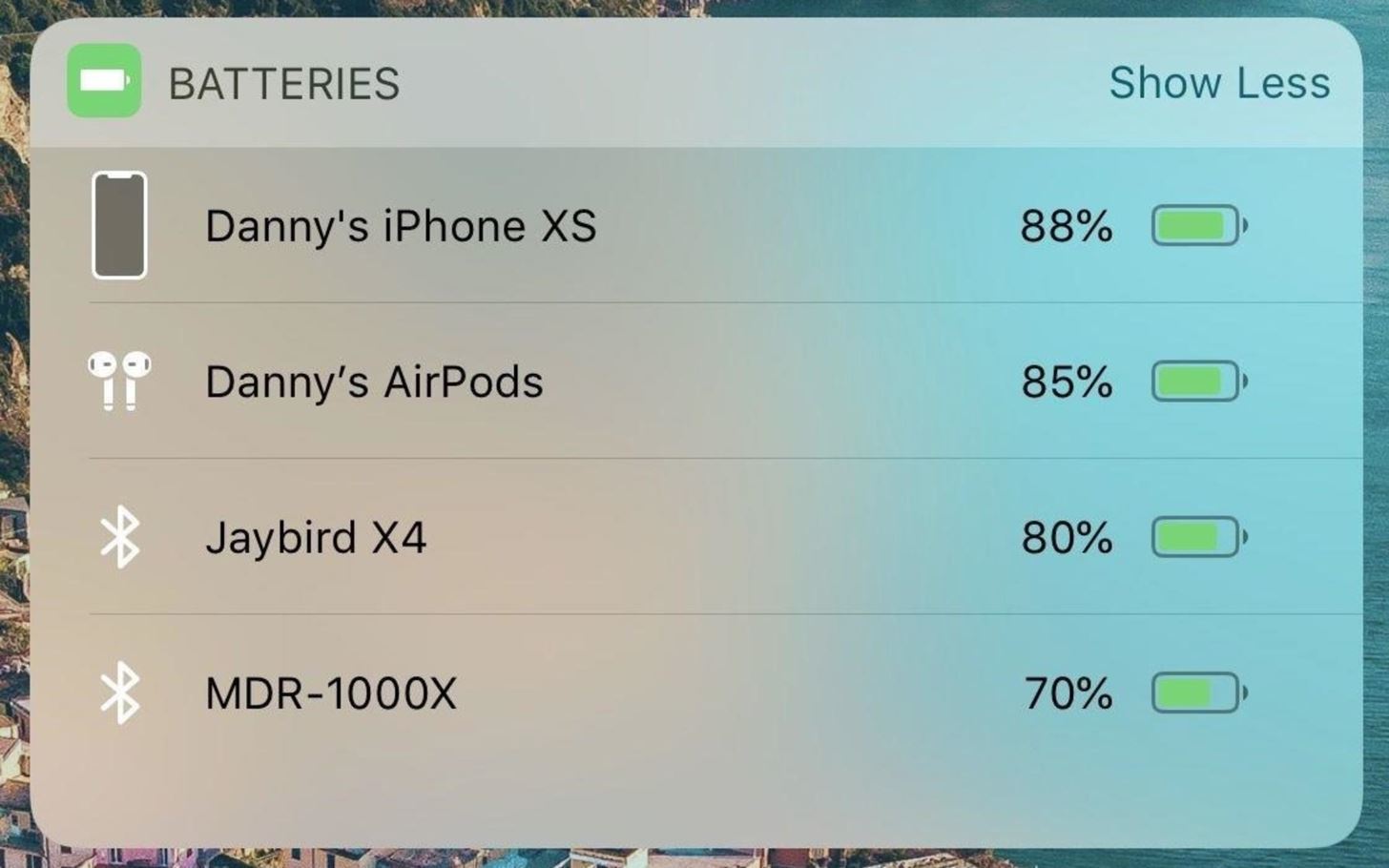 |
Nếu bạn sử dụng các phiên bản iOS cũ hơn, widget này chỉ xuất hiện khi bạn kết nối thiết bị bluetooth với iPhone.
Widget Batteries (Pin) không giới hạn số lượng thiết bị hiển thị trong danh sách. Nếu bạn có nhiều thiết bị, nó sẽ cung cấp cho bạn tùy chọn để xem nhiều thiết bị hơn hoặc ít thiết bị hơn.
Ca Tiếu (theo GadgetHacks)
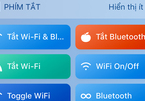
Tắt Wi-Fi và Bluetooth trên iOS 12 chỉ với một chạm
Nhờ một ứng dụng mới trên iOS 12, thao tác tắt Wi-Fi, Bluetooth trên iPhone và iPad giờ đây không còn rườm rà như trước.
本文地址:http://profile.tour-time.com/html/970f698407.html
版权声明
本文仅代表作者观点,不代表本站立场。
本文系作者授权发表,未经许可,不得转载。